苹果电脑开机后进入不了桌面怎么解决 苹果电脑开不了机应该如何解决
更新时间:2023-10-20 11:48:36作者:xiaoliu
苹果电脑开机后进入不了桌面怎么解决,苹果电脑作为一款高性能的电脑产品,备受消费者的喜爱,有时候我们可能会遇到一些问题,比如开机后无法进入桌面的困扰。当苹果电脑遇到无法开机的情况时,我们应该如何解决呢?在本文中我们将探讨一些可能的解决方法,帮助您解决苹果电脑开机问题,重新恢复正常使用。
步骤如下:
1、imac:查看是否已接上了电源线,并保证电源开关已开启。

2、imac:重置parm,电脑关机状态并重新启动,按住【command +option+P+R】键,此时电脑将自动重新启动。
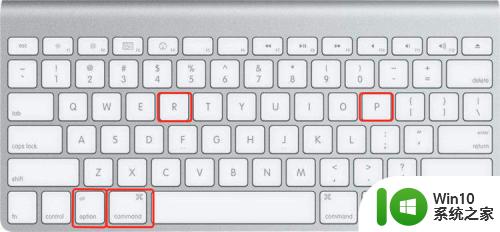
3、imac:如电源已开启,并且电源线无损坏可以正常工作。有可能是内部零件散了或者硬件损坏了,可以去专业维修点进行问题检查。

4、macBook:排查是否笔记本没电,连接上电源线后再试。

5、macBook:重置smc设置,电脑关机后。按住【shift+ control+option+电源键】5秒后松开,即可重置smc,再按下开机键即可启动macBook

6、macBook:重置parm,电脑关机状态并重新启动,按住【command +option+P+R】键,此时电脑将自动重新启动。

以上是解决苹果电脑开机后无法进入桌面的方法,如果您遇到这种情况,可以按照以上步骤来解决,希望对大家有所帮助。
苹果电脑开机后进入不了桌面怎么解决 苹果电脑开不了机应该如何解决相关教程
- 苹果关机开不了机了怎么办 解决苹果手机关机后开不了机的方法
- 苹果笔记本电脑开不了机的解决方法 苹果笔记本电脑无法开机怎么处理
- 苹果电脑识别不了u盘应该怎么处理 如何解决苹果电脑无法读取u盘的问题
- 苹果电脑开机一直显示白苹果怎么解决 苹果电脑开机白屏怎么处理
- 如何更改苹果电脑开机密码 苹果电脑开机密码怎么改
- 苹果电脑蓝屏开不了机修复方法 苹果电脑开机蓝屏闪退怎么办
- 苹果电脑连上网了但打不开网页怎么解决 苹果电脑连上网但无法打开网页怎么办
- 为何公司注册u盘苹果电脑读不了解决方法 公司注册u盘苹果电脑读不了怎么办
- 苹果手机手电筒打不开如何解决 苹果手机手电筒无法打开怎么办
- 6s不断重启白屏黑苹果开不了机如何解决 6s不断重启白屏黑苹果怎么修复
- 苹果手机照片怎么传到电脑 苹果手机照片如何导入电脑
- 苹果电脑充不进电如何解决 苹果电脑充电无反应可能是什么问题
- U盘装机提示Error 15:File Not Found怎么解决 U盘装机Error 15怎么解决
- 无线网络手机能连上电脑连不上怎么办 无线网络手机连接电脑失败怎么解决
- 酷我音乐电脑版怎么取消边听歌变缓存 酷我音乐电脑版取消边听歌功能步骤
- 设置电脑ip提示出现了一个意外怎么解决 电脑IP设置出现意外怎么办
电脑教程推荐
- 1 w8系统运行程序提示msg:xxxx.exe–无法找到入口的解决方法 w8系统无法找到入口程序解决方法
- 2 雷电模拟器游戏中心打不开一直加载中怎么解决 雷电模拟器游戏中心无法打开怎么办
- 3 如何使用disk genius调整分区大小c盘 Disk Genius如何调整C盘分区大小
- 4 清除xp系统操作记录保护隐私安全的方法 如何清除Windows XP系统中的操作记录以保护隐私安全
- 5 u盘需要提供管理员权限才能复制到文件夹怎么办 u盘复制文件夹需要管理员权限
- 6 华硕P8H61-M PLUS主板bios设置u盘启动的步骤图解 华硕P8H61-M PLUS主板bios设置u盘启动方法步骤图解
- 7 无法打开这个应用请与你的系统管理员联系怎么办 应用打不开怎么处理
- 8 华擎主板设置bios的方法 华擎主板bios设置教程
- 9 笔记本无法正常启动您的电脑oxc0000001修复方法 笔记本电脑启动错误oxc0000001解决方法
- 10 U盘盘符不显示时打开U盘的技巧 U盘插入电脑后没反应怎么办
win10系统推荐
- 1 电脑公司ghost win10 64位专业免激活版v2023.12
- 2 番茄家园ghost win10 32位旗舰破解版v2023.12
- 3 索尼笔记本ghost win10 64位原版正式版v2023.12
- 4 系统之家ghost win10 64位u盘家庭版v2023.12
- 5 电脑公司ghost win10 64位官方破解版v2023.12
- 6 系统之家windows10 64位原版安装版v2023.12
- 7 深度技术ghost win10 64位极速稳定版v2023.12
- 8 雨林木风ghost win10 64位专业旗舰版v2023.12
- 9 电脑公司ghost win10 32位正式装机版v2023.12
- 10 系统之家ghost win10 64位专业版原版下载v2023.12